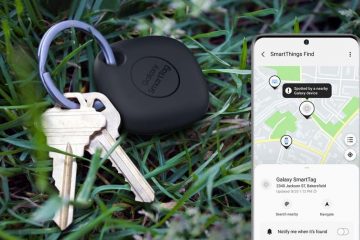Binago ng isang nakatagong feature ng TikTok kung paano ako nanonood ng mga video sa app, at babaguhin din nito ang iyong mga gawi sa panonood ng video sa TikTok.
Ang feature ay medyo bago at napakadaling makaligtaan dahil hindi ito nakikita sa interface ng video. Ngunit bago ka magpatuloy, tiyaking na-update mo ang TikTok app para sa Android o iOS, para kilala mo Pinapatakbo ang pinakabagong bersyon.
Ngayong napapanahon na ang iyong app, mayroon akong tatlong salita para sa iyo: kontrol sa bilis ng pag-playback. May ilang user na nagkaroon ng access sa bagong feature sa nakalipas na anim na buwan habang sinusubok ito, ngunit dapat ay nailunsad na ito ng TikTok sa mga account ng lahat sa ngayon, kabilang ang sa iyo.
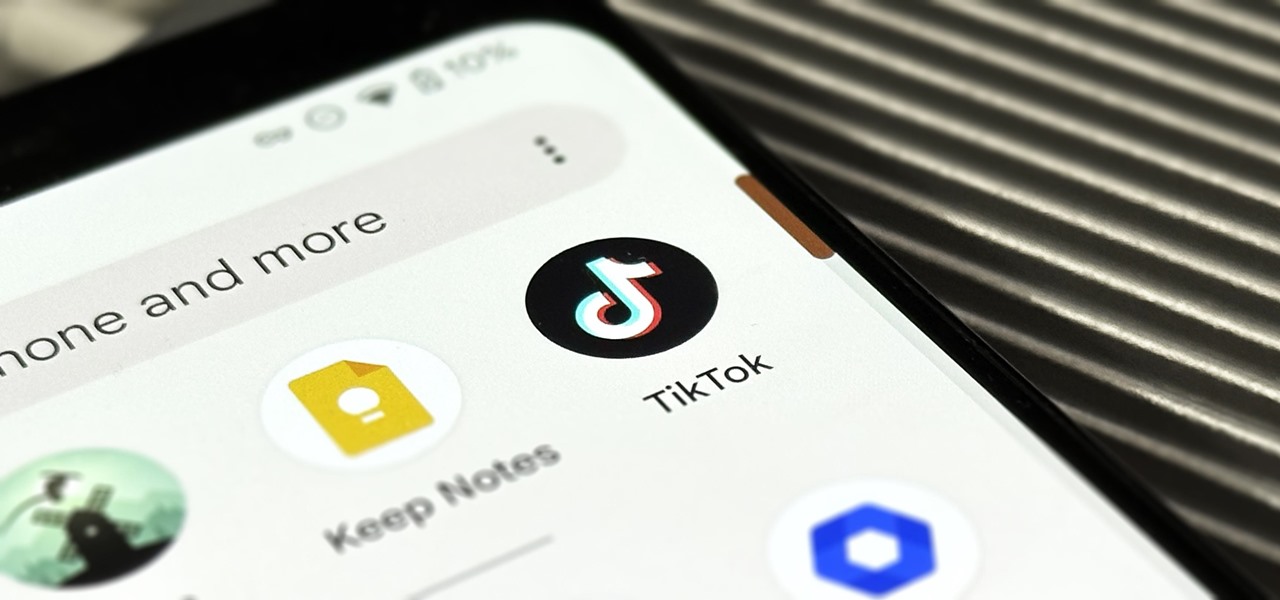
Sa tuwing kailangan kong manood isang TikTok na video sa slow motion o pabilisin ito para mas mabilis itong mapanood, palagi kong ise-save ang video at gagamit ako ng ibang app para baguhin ang bilis ng pag-playback. Ngayong ang mga kontrol sa bilis ay binuo na mismo sa TikTok video interface, hindi ko na kailangang umalis sa app para pabagalin o pabilisin ang mga ito, na nangangahulugang mas maraming oras para sa higit pang mga TikTok na video.
Paano Manood ng isang Mas Mabilis o Mas Mabagal sa TikTok Video
Mayroong ilang paraan para ma-access ang mga kontrol sa bilis ng pag-playback ng isang video, ngunit bago tayo sumisid, mahalagang ituro ang ilang bagay.
Una, makikita mo lang sila para sa mga video na 30 segundo hanggang 10 minuto ang haba. Ito ang eksaktong kinakailangan bilang puting video-scrubbing bar na makikita mo sa ibaba ng ilang video. Kung hindi mo nakikita ang bar na iyon, malamang na wala itong mga opsyon sa bilis ng pag-playback.
Pangalawa, nalalapat lang ito sa video na pinapanood mo at sa pagkakataong iyon lang nito. Kung babaguhin mo ang bilis ng kasalukuyang video, hindi ito makakaapekto sa anumang iba pang mga video. At kung manonood ka ng isa pang video at bumalik, kakailanganin mong muling ilapat ang bilis ng pag-playback.
Paraan 1: Gamitin ang Share Button
Sa video, i-tap ang share button mula sa mga opsyon sa screen. Sa ibaba ng menu ng pagbabahagi, i-tap ang button na”Bilis ng pag-playback,”at pumili ng isa sa apat na available na opsyon:”0.5x”upang pabagalin ang video,”Normal”para sa orihinal na bilis, o”1.5x”o”2x”para mapabilis ang video.
Paraan 2: Pindutin nang matagal ang Screen
Sa video, pindutin nang matagal ang screen upang buksan ang menu ng video. Maaaring iba ang nakikita mo sa iba dahil nakakita kami ng dalawang magkaibang layout ng menu para sa matagal na pagpindot sa aksyon.
Ang unang layout (kaliwang larawan sa ibaba) ay naglilista ng seksyong”Bilis”na may apat na opsyon sa bilis ng pag-playback (0.5x, 1x, 1.5x, 2x) kaagad na available. Kung iyon ang nakikita mo, i-tap lang ang bilis na gusto mo. Ito ang karaniwang layout sa Android app.
Kung hindi mo makuha ang list view sa menu, makakakita ka ng mga pabilog na button sa isang hilera sa itaas (gitnang larawan sa ibaba). I-tap ang”Bilis ng pag-playback”mula doon, at magbubukas ang mga kontrol sa bilis ng pag-playback (kanang larawan sa ibaba), kung saan maaari kang pumili ng 0.5x, 1x, 1.5x, o 2x. Ito ang karaniwang layout sa iPhone app.
Huwag Palampasin: Gumawa ng Mga Spoofed Call Gamit ang Anumang Numero ng Telepono na Gusto Mo Mula mismo sa Iyong Smartphone
Panatilihing Secure ang Iyong Koneksyon Nang Walang Buwanang Bill. Makakuha ng panghabambuhay na subscription sa VPN Unlimited para sa lahat ng iyong device sa isang beses na pagbili mula sa bagong Gadget Hacks Shop, at panoorin ang Hulu o Netflix nang walang mga paghihigpit sa rehiyon, dagdagan ang seguridad kapag nagba-browse sa mga pampublikong network, at higit pa.
Bumili Ngayon (80% diskwento) >
Iba pang sulit na deal na titingnan:
Cover photo at mga screenshot ni Brenda Ramirez/Gadget Hacks